NVIDIA Sürücü Güncelleme Neden Önemli?
NVIDIA sürücü güncellemeleri, oyun performansınızı %30’a kadar artırabilir, yeni oyunlarla uyumluluğu sağlar ve sistem kararlılığını güçlendirir. 2024 verilerine göre, düzenli sürücü güncellemesi yapan kullanıcılar, oyunlarda ortalama 15 FPS artış elde ediyor. Bu rehberde, NVIDIA sürücülerinizi nasıl güncelleyeceğinizi ve olası sorunları nasıl çözeceğinizi öğreneceksiniz.
1. Otomatik Güncelleme Yöntemleri
GeForce Experience ile Güncelleme
- GeForce Experience uygulamasını açın
Sürücülersekmesine gidin- “İndir” butonuna tıklayarak en son Game Ready sürücüsünü yükleyin
- Kurulum sihirbazını takip ederek yeniden başlatın
Avantajı:
✔️ Tek tıkla kolay güncelleme
✔️ Oyun optimizasyonları otomatik uygulanır
2. Manuel Güncelleme Adımları
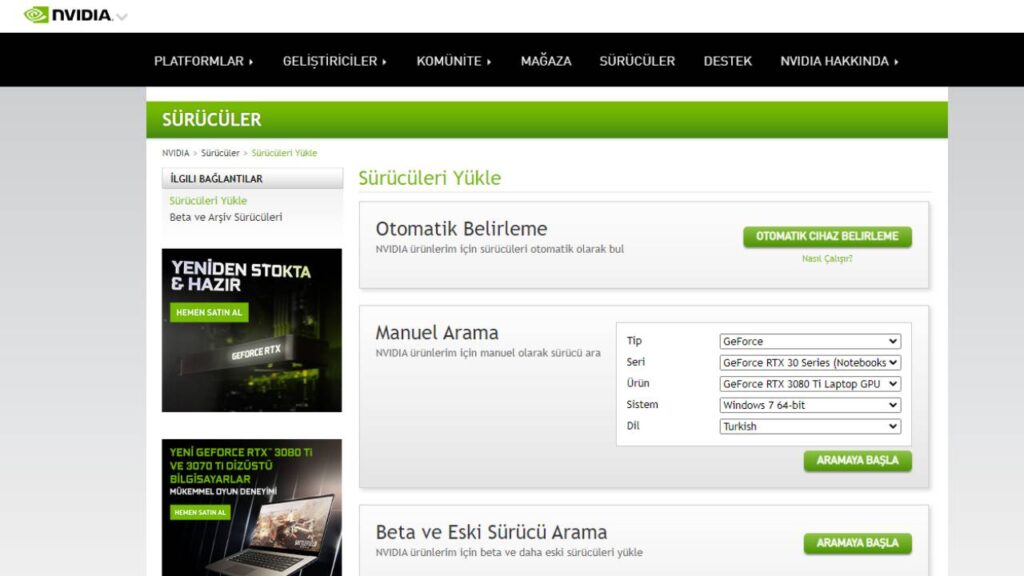
Resmi NVIDIA Sitesinden İndirme
- NVIDIA Driver Download sayfasını ziyaret edin
- GPU modelinizi seçin (Örn: RTX 3060)
- İşletim sisteminizi belirtin (Windows 10/11 64-bit)
- Arama butonuna basın ve en son sürücüyü indirin
- İndirilen dosyayı çalıştırıp kurulumu tamamlayın
Dikkat Edilmesi Gerekenler:
⚠️ DCH ve Standart sürücü farkını kontrol edin
⚠️ “Özel (Gelişmiş)” kurulum seçerek temiz yükleme yapın
3. Performans Optimizasyonu için Ek Ayarlar
NVIDIA Kontrol Paneli’nde Yapılacaklar:
3D Ayarları Yönet>Genel Ayarlarsekmesine gidin- Aşağıdaki ayarları uygulayın:
- Güç Yönetimi Modu: En Yüksek Performans
- Dikey Senkronizasyon: Kapalı
- Anizotropik Filtreleme: Uygulama tarafından kontrol edilsin
Oyun Bazlı Optimizasyon:
- GeForce Experience’ta
Oyun Ayarlarına girerek her oyun için özel profil oluşturun
4. Sık Karşılaşılan Sorunlar ve Çözümleri
Sürücü Kurulumu Başarısız Olursa:
- DDU (Display Driver Uninstaller) ile eski sürücüleri temizleyin
- Windows güncellemelerini kontrol edin
- Antivirüs yazılımını geçici olarak devre dışı bırakın
Performans Düşüklüğü Yaşanırsa:
NVIDIA FrameViewaracıyla FPS ve güç tüketimini analiz edin- Sürücüyü bir önceki kararlı sürüme döndürün
5. Profesyonel Kullanıcılar için Studio Sürücüleri
3D modelleme ve video düzenleme yapanlar için:
- NVIDIA Studio Sürücüleri sayfasını ziyaret edin
- Quadro veya RTX serisi kartınız için uygun sürücüyü indirin
- Studio Sürücü seçeneğini işaretleyerek kurun
Avantajı:
✔️ Adobe Premiere, Blender gibi uygulamalarda %45’e kadar daha iyi performans
Sürücü Güncelleme Sıklığı Tavsiyeleri
| Kullanıcı Tipi | Önerilen Sıklık |
|---|---|
| Oyuncular | Her yeni Game Ready sürümünde |
| İçerik Üreticiler | 2 ayda bir Studio sürücüsüyle |
| Genel Kullanıcılar | 3-4 ayda bir |
Sonuç: En İyi Performans için 5 Altın Kural
- GeForce Experience’i aktif kullanın
- Her 2 ayda bir DDU ile temiz kurulum yapın
- Oyun profillerini özelleştirin
- Studio uygulamaları kullanıyorsanız Studio Sürücü yükleyin
- Sürücü güncelleme sonrası benchmark testi yapın
Ek Kaynaklar:
- NVIDIA Resmi Destek Sayfası
- DDU Kullanım Rehberi
- Oyun Performans Test Araçları
- GeForce Experience Kullanımı
- GPU Overclock Rehberi
Bu rehber, NVIDIA kullanıcılarının sürücü güncelleme sürecini en verimli şekilde yönetmelerini sağlayacaktır. Sorularınız için yorum bırakmayı unutmayın!




